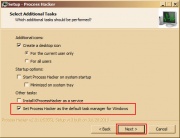Remplacer le Gestionnaire de tâches : Différence entre versions
(→Présentation) |
|||
| Ligne 41 : | Ligne 41 : | ||
''Process Hacker, un remplacement très complet pour le Gestionnaire de tâches de Windows''<br/> | ''Process Hacker, un remplacement très complet pour le Gestionnaire de tâches de Windows''<br/> | ||
[[Fichier:Process-hacker-040813.jpg]] | [[Fichier:Process-hacker-040813.jpg]] | ||
| + | |||
| + | =Liens utiles= | ||
| + | *[http://www.makeuseof.com/tag/process-explorer-the-most-powerful-task-manager-replacement-windows/ Make Use of - 24/12/12] Process Explorer the Most Powerful Task Manager Replacement Windows | ||
Version du 4 août 2013 à 22:14
Versions Windows - Vista - Win 7 - Win 8
Présentation
Le Gestionnaire de tâches (Task Manager) est un outil très précieux qui donne nombre d'informations cruciales sur le matériel (CPU, réseau, mémoire) et les applications et services lancés en permettant de les interrompre si la situation l'exige. Intégré à Windows, ce Gestionnaire de tâches est pourtant loin d'être parfait et c'est pour cela qu'on vu le jour plusieurs substituts bien supérieurs tant en fonctionnalités qu'en ergonomie. Sans entrer dans les détails de chacun, cet article vise à expliquer comment trouver les remplaçants potentiels et comment les installer en lieu et place du Gestionnaire des tâches de manière toujours simple et réversible.
Les programmes passés en revue dans l'ordre de préférence de la rédaction sont tous gratuits et compatibles Windows 32 et 64 bit :
- KillSwitch (avec Comodo Firewall)
- Process Hacker
- Process Explorer
- Extended Task Manager
- System Explorer
Procédures
KillSwitch
- Lancer KillSwitch
- Cliquer sur Options
- Sélectionner Remplacer le Gestionnaire de tâches pour qu'il soit coché
- Une confirmation est demandée, répondre en cliquant Oui
- Ceci fait c'est désormais KillSwitch qui apparaîtra en cas d'appel du Gestionnaire de tâches comme expliqué à Accès aux Gestionnaire de tâches
- Pour revenir au Gestionnaire de tâches original, refaire la procédure et décocher Remplacer le Gestionnaires de tâches
Comment replacer le gestionnaires de tâches de Windows par Comodo KillSwitch
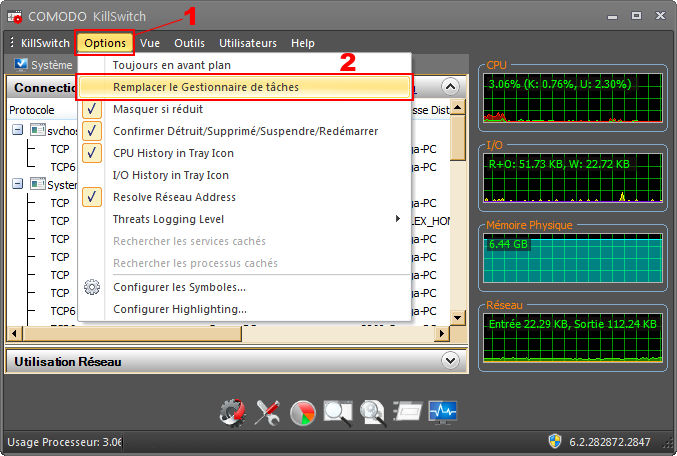
Process Hacker
Gratuit et disponible pour Windows 32 et 64 Bit, Process Hacker est téléchargeable à :
http://processhacker.sourceforge.net/
- Lors de son installation, il donne le choix des outils disponibles qui sont tous cochés par défaut puis propose les choix suivants :
- Create a desktop icon créer une icône sur le bureau soit pour l'utilisateur courant (For the current user only) soit pour tous les utilisateurs (For all users)
- Start Process Hacker on system startup pour démarrer Process Hacker avec Windows
- Minimized on system tray démarre en icône si l'option précédente est validée
- Install KProcess Hacker as a service install KProcess Hacker comme un service Windows
- Set Process Hacker as the default task manager for Windows remplace le Gestionnaire de tâches de Windows. Cette opération est aussi possible dans le programme lui-même, elle n'a donc rien d'irréversible.
- Une fois l'installation faite, le programme peut être lancé. Si le remplacement du Gestionnaire de tâches a été validé lors de l'installation, l'application se lance comme expliqué à Accès aux Gestionnaire de tâches
- Il est possible de remettre le Gestionnaire de tâches par défaut en procédant comme suit :
- Lancer Process Hacker
- Cliquer sur Options
- Cliquer sur l'onglet Advanced
- Cliquer sur le bouton Change... en face du message grisé Replace Task Manager With Process Hacker
- Après un écran de confirmation, il est proposé de le décocher
Process Hacker, un remplacement très complet pour le Gestionnaire de tâches de Windows
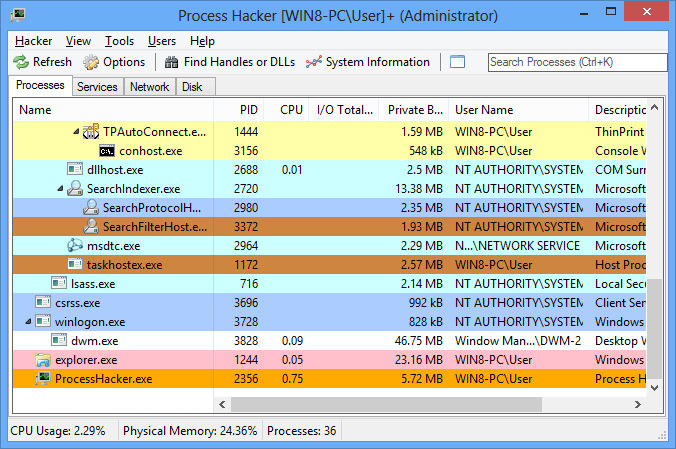
Liens utiles
- Make Use of - 24/12/12 Process Explorer the Most Powerful Task Manager Replacement Windows